Microsoft Visual Basic for Applications (VBA) adalah sebuah turunan bahasa pemrograman Visual Basic yang dikembangkan oleh Microsoft dan dirilis pada tahun 1993, atau kombinasi yang terintegrasi antara lingkungan pemrograman(Visual Basic Editor)dengan bahasa pemrograman(Visual Basic)yang memudahkan user untuk mendesain dan membangun program Visual Basic dalam aplikasi utama Microsoft Office, yang ditujukan untuk aplikasi-aplikasi tertentu. VBA didesain untuk melakukan beberapa tugas, seperti halnya mengkustomisasi sebuah aplikasi laiknya Microsoft Office atau Microsoft Visual Studio. Kegunaan VBA adalah mengotomatisasi pekerjaan. Pekerjaan yang dimaksud adalah pekerjaan yang dilakukan secara berulang-ulang dan pekerjaan yang kompleks. VBA berbeda dengan Microsoft Visual Basic, Microsoft Visual Basic memberi banyak pemrograman dan fungsi tingkat lanjut hingga Microsoft Visual Basic dapat dihasilkan program yang lebih kompleks untuk sistem operasi Microsoft Windows maupun Office. Sedangkan VBA hanya dapat dibangun pada aplikasi utama Microsoft Office mengendalikan fungsi aplikasi tersebut melakukan serangkaian objek terprogram. Versi VBA terbaru saat ini adalah versi 6.3 yang dirilis pada tahun 2001, yang mendukung semua program dalam Microsoft Office, yakni Microsoft Excel, Microsoft Access, Microsoft Word, Microsoft Outlook, Microsoft FrontPage, serta Microsoft PowerPoint dan juga Microsoft Visual Studio.
1.1.1 Apa itu Visual Basic?Siapapun yang bergerak di bidang komputer pasti pernah mendengar tentang Visual Basic, baik di sekolah, perkuliahan, kantor, maupun lewat iklan-iklan lowongan pekerjaan. Tapi mungkin bagi Anda belum mengetahui apa itu sebenarnya Visual Basic. Visual Basic pada dasarnya adalah sebuah bahasa pemrograman komputer. Bahasa pemrograman adalah perintah-perintah atau instruksi yang dimengerti oleh komputer untuk melakukan tugas-tugas tertentu. Visual Basic kini sekan-akan menjadi “Kiblat” bagi para Software developer, dan menjadi salah satu bahasa yang wajib dipelajari oleh berbagai kalangan, jika mereka ingin sukses di dunia komputer.
Visual Basic (yang sering juga disebut VB) selain itu disebut sebuah bahasa pemrograman, juga sering disebut sebagai sarana (tool) untuk menghasilkan perogram-program aplikasi berbasiskan Windows. beberapa kemampuan atau manfaat dari Visual Basic di antaranya seperti:
• untuk membuat program berbasis windows.
• untuk membuat objek-objek pembantu program sepert misalnya kontrol ActiveX, file help, aplikasi internet, dan seagainya.
• menguji program (debugging) dan menghasilkan program akhir ber-ekstensi EXE yang bersifat executable, atau dapat langsung dijalankan.
1.1.2 Apa Visual Basic itu Sulit?
Visual Basic adalah bahasa yang sebenarnya cukup mudah untuk dipelajari. Bagi programmer, pemula yang baru ingin belajar program, lingkungan Visual Basic dapat membantu membuat program berbasis windows dengan sekejap mata. Sedang bagi programmer tingkat lanjut, kemampuannya yang besar dapat digunakan untuk membuat program-program yang kompleks, misalnya seperti dalam lingkungan networking atau client-server.
Untungnya, bahasa Visual Basic cukup sederhana dan menggunakan kata-kata bahasa Inggris yang umum digunakan. Anda pun tidak perlu lagi menghafal sintaks-sintaks maupun format-format bahasa yang bermacam-macam. Di dalam Visual Basic semuanya telah disediakan dalam pilihan-pilihan yang tinggal diambil sesuai kebutuhan. Selain itu, sarana pengembangannya yang bersifat memudahkan Anda untuk mengembangkan program aplikasi berbasis Windows, bersifat mouse-driven (digerakan dengan mouse), dan berdaya guna tinggi.
Visual Basic merupakan salah satu bahasa pemrograman paling terkenal tetapi juga paling mudah dan menyenangkan. Walaupun Anda tidak memiliki keahlian pemrograman sebelumnya, jika Anda mampu menjelajahi Windows dengan baik, Anda akan segera dapat dengan mudah mengembangkan aplikasi dengan Visual Basic. Bahkan keahlian dasar yang dibutuhkan di dalam Visual Basic hanyalah mengklik mouse, mengatur jendela, dan memilih-milih menu saja.
Kesimpulannya, Visual Basic adalah sebuah sarana pembuat program yang lengkap namun mudah. Siapapun yang bisa menggunakan Windows, ia pasti bisa membuat program dengan Visual Basic. Anda hanya perlu tahu cara penggunaan mouse, memanipulasi jendela, serta logika pemrgraman untuk membuat sebuah aplikasi Visual Basic.
1.1.3 Apa Hubungan Visual Basic dengan BASIC?
Mungkin banyak orang yang bertanya-tanya; apakah kata Basic pada Visual Basic diambil dari kata BASIC yang merupakan bahasa pemrograman juga? Jawabannya adalah benar. Memang Visual basic merupakan sebuah pengembangan terakhir dari bahasa BASIC.
BASIC (Beginner’s All-purpose Symbolic Instruction Code) adalah sebuah bahasa pemrograman “kuno” yang merupakanawal dari bahasa-bahasa pemrograman tingkat tinggi lainnya. BASIC dirancang tahun 1950-an dan ditujukan untuk dapat digunakan oleh para programmer pemula. Biasanya BASIC diajarkan untuk para pelajar sekolah menengah yang baru mengenal komputer, serta digunakan untuk mengembangkan program-program “cepat saji” yang ringan dan menyenangkan. Walaupun begitu, peran BASIC lebih dari sekadar itu saja. Banyak para programmer andal saat ini memulai karirnya dengan mempelajari BASIC
Visual Basic masih tetap mempertahankan beberapa sintaks atau format penulisan program yang pernah dipakai oleh BASIC. Microsoft sengaja tidak melupakan nenek moyang dari bahasa Visual Basic ini, karena di dalamya juga sudah mengandung kaidah-kaidah pemrograman yang cukup andal.
Lalu apakah kita harus mempeljari bahasa BASIC dulu sebelum ingin menguasai Visual Basic? Bisa ya, bisa tidak. Visual basic dapat dikuasai oleh siapa saja, bahkan yang belum pernah belajar bahasa pemrograman apapun sebelumya. Tetapi jika Anda ingin mendalami secara serius pemrograman Visual Basic, tidak ada salahnya jika Anda juga sedikit mempelajari BASIC ini.
1.2 Keistimewaan Visual Basic
Sejak dikembangkan pada tahun 80-an, Visual Basic, kini telah mencapai versinya yang ke-6. Beberapa keistimewaan utama dari Visual Basic 6 ini di anaranya seperti:
• Menggunakan platform pembuatan rogram yang diberi nama Developer Studio, yang memiliki tampilan dan sarana yang sama dengan C++ dan Visual J++. Dengan bagitu Anda dapat bermigrasi atau belajar bahasa pemrograman lainnya dengan mudah dan cepat, tanpa harus belajar dari nol lagi.
• Memiliki compiler andal yang dapat menghasilkan file executable yang lebih cepat dan lebih efisien dari sebelumnya.
• Memiliki beberapa tambahan sarana Wizard yang baru. Wizard adalah sarana yang mempermudah di dalam pembuatan aplikasi dengan mengotomatisasi tugas-tugas tertentu.
• Tambahan kontrol-kontrol baru yang lebih canggih serta peningkatan kaidah struktur bahasa Visual Basic
• Kemampuan membuat ActiveX dan fasilitas internet yang lebih banyak
• Sarana akses data yang lebih cepat dan andal untuk membuat aplikasi database yang berkemampuan tinggi
• Visual Basic 6 memiliki beberapa versi atau edisi yang disesuaikan dengan kebutuhan pemakainya.
1.3 Versi-Versi Visual Basic
Seperti aplikasi-aplikasi komesil lainnya, Visual Basic 6 juga dipasarkan dalam berbagai jenis atau versi. Beberapa versi dari Visual Basic 6 yang ada di pasaran di antaranya adalah:
• Standard Edition/Learning Edition : ini adalah versi standar yang sudah mencakup berbagai sarana dasar dari Visual Basic 6 untuk mengembangkan aplikasi.
• Professional Edition : versi ini memberikan berbagai sarana ekstra yang dibutuhkan oleh programmer professional. Misalnya seperti kontrol-kontrol tambahan, dukungan untuk pemrograman Internet, compiler untuk membuat file help, serta sarana pengembangan database yang lebih baik.
• Enterprise Edition : versi ini dikhususkan untuk para programmer yang ingin mengembangkan aplikasi remote computting atau client/server. Biasanya versi ini digunakan untuk membuat aplikasi pada jaringan.
________________________________________
________________________________________
Selain itu, Visual basic 6 juga disertakan di dalam paket Microsoft Visual Studio 98 yang juga mencakup Visual FoxPro 6, Visual C++ 6, dan Visual InterDev 6.






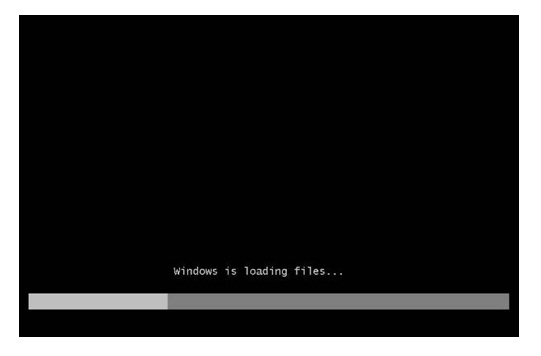

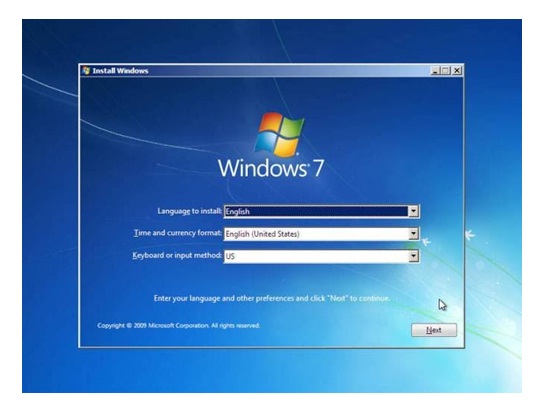















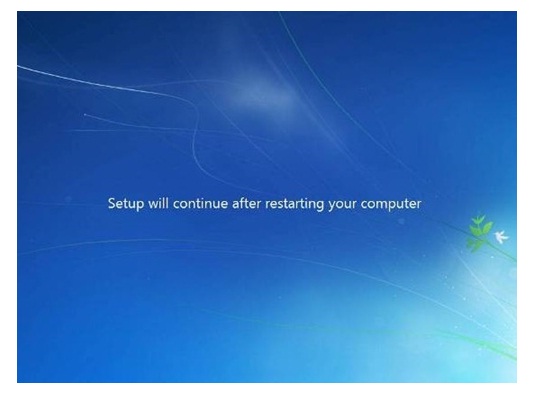








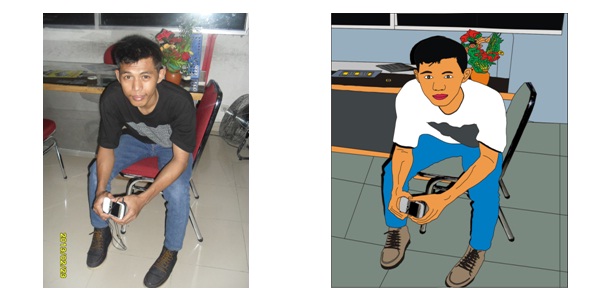

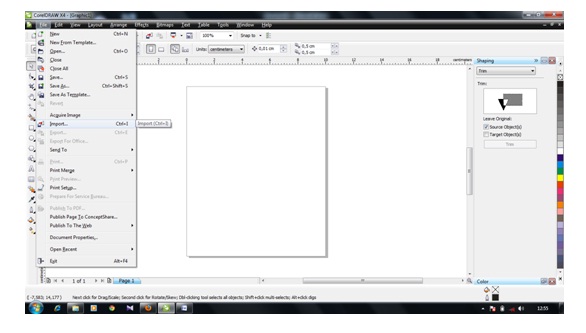





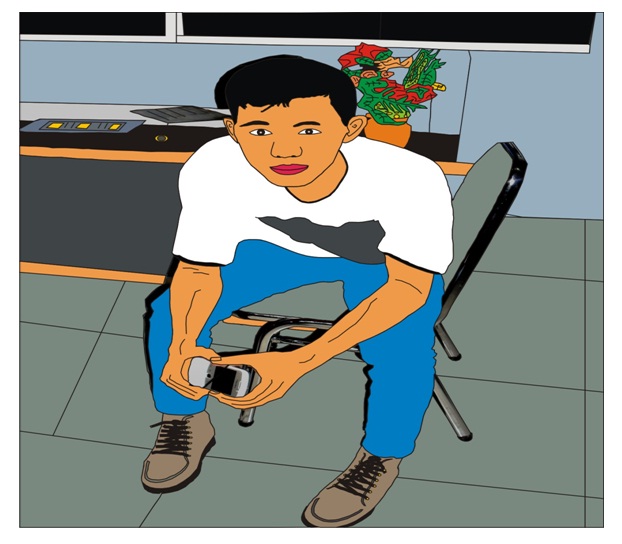





































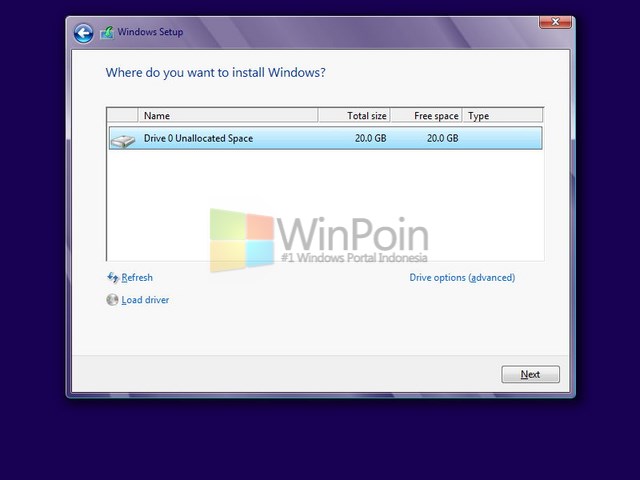





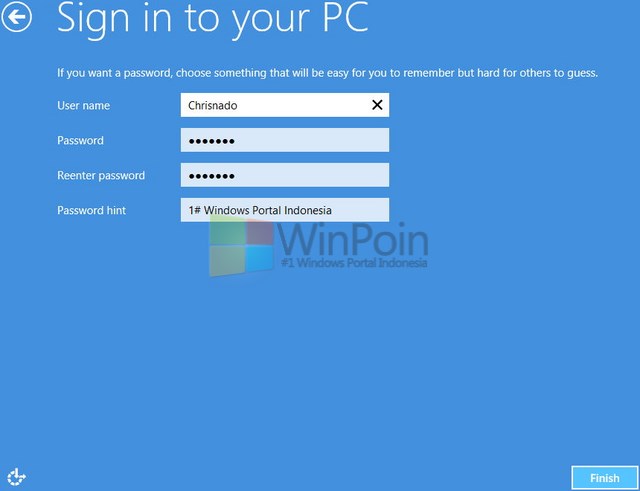



Anda harus log masuk untuk menerbitkan komentar.